-
小编告诉你win10我的电脑怎么放在桌面
- 2017-08-29 00:57:18 来源:windows10系统之家 作者:爱win10
win10我的电脑怎么放在桌面,是网友讨论的一大话题,为此,小编特地给大家带一种办法,接下来就把我的电脑放在桌面的图文教程,希望帮助有需要的朋友。
我的电脑放在桌面的设置操作是什么?有些网友在网上会这般问道。在此,为了能给疑惑的网友提供帮助,小编编辑了一种关于我的电脑放在桌面的设置操作的方法,希望对有需要的朋友提供帮助。
win10我的电脑怎么放在桌面图文解说
桌面空白处点击鼠标右键,点击个性化
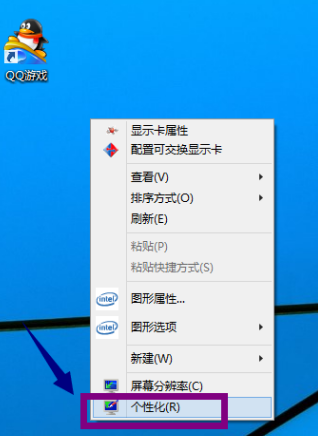
win10界面1
点击“更改桌面图标”
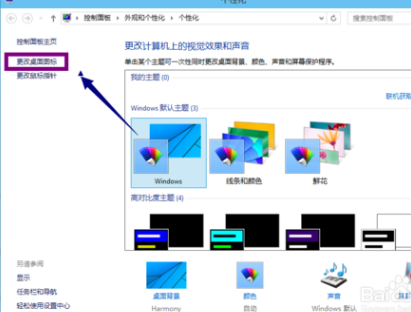
win10界面2
勾选上“我的计算机”,点击“应用”
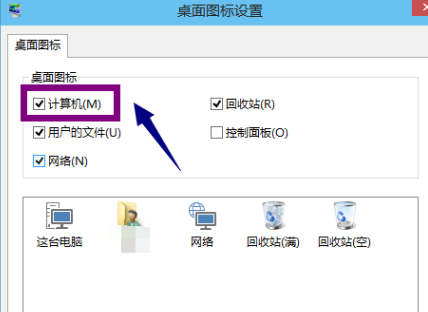
win10界面3
回到桌面,成功设置“我的电脑”
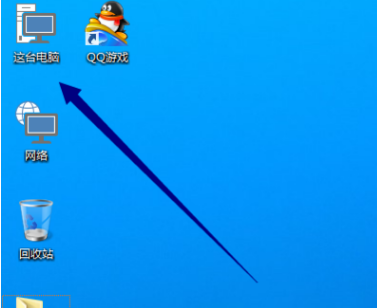
win10界面4
以上就是win10我的电脑怎么放在桌面的操作教程。
上一篇:小编告诉你安装win10系统
下一篇:360免费升级win10最新下载
猜您喜欢
- win10怎么切换开始菜单样式2021-01-08
- win10激活工具小马的使用教程..2022-02-24
- win10企业版下载安装教程2022-01-22
- win10系统如何设置电脑软件开机自启动..2020-03-19
- win10镜像文件如何下载到u盘..2022-05-05
- win10一键安装win7系统方法2017-07-12
相关推荐
- 电脑安全模式,小编告诉你win10怎么进.. 2018-01-10
- 64位旗舰版win10序列号分享制作教程.. 2017-06-18
- MSDN 微软官方windows10 64位系统下载.. 2020-12-17
- win10之家官网是哪个 2022-05-29
- win10开机提示invalid怎么解决.. 2020-08-28
- 图文详解win10怎么启用管理员账户.. 2018-11-13





 魔法猪一健重装系统win10
魔法猪一健重装系统win10
 装机吧重装系统win10
装机吧重装系统win10
 系统之家一键重装
系统之家一键重装
 小白重装win10
小白重装win10
 萝卜家园 Ghost xp sp3 专业装机版 2017.04
萝卜家园 Ghost xp sp3 专业装机版 2017.04 清理各种程序和系统产生的垃圾AppCleaner 3.0_无广告版
清理各种程序和系统产生的垃圾AppCleaner 3.0_无广告版 牛牛浏览器 v1.0.0.5官方版
牛牛浏览器 v1.0.0.5官方版 系统之家ghost win7系统下载64位旗舰版1803
系统之家ghost win7系统下载64位旗舰版1803 迅雷幸福树刷经验辅助 v2.6 绿色版(迅雷刷幸福树经验)
迅雷幸福树刷经验辅助 v2.6 绿色版(迅雷刷幸福树经验) XChrome(Chro
XChrome(Chro 系统之家Win8
系统之家Win8 迅雷资源助手
迅雷资源助手 117game游戏
117game游戏 UltraISO 9.3
UltraISO 9.3 Yandex浏览器
Yandex浏览器 火狐便携版 v
火狐便携版 v 好用快递单打
好用快递单打 雨林木风Win8
雨林木风Win8 360游戏盒子v
360游戏盒子v flv下载器(Fl
flv下载器(Fl Foobar2000 v
Foobar2000 v 粤公网安备 44130202001061号
粤公网安备 44130202001061号